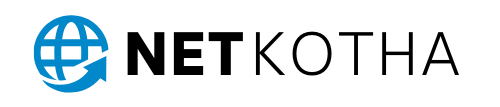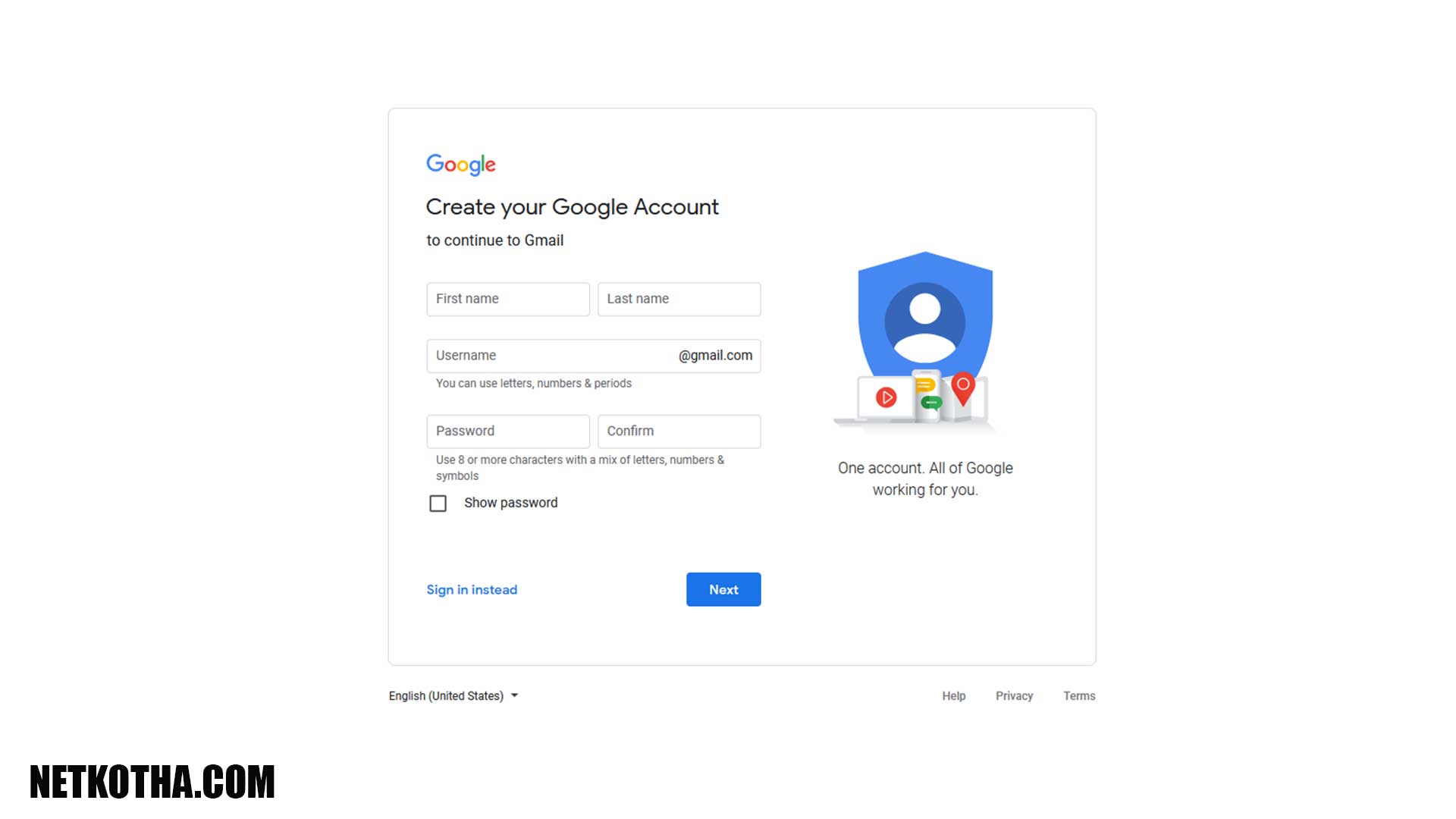
ইমেইল একাউন্ট তৈরি করার পদ্ধতি মূলত specific কিছু নয়। কয়েকটি পদ্ধতি অবলম্বন করে একটি নতুন ইমেইল আইডি তৈরি করা যায়। তো এখন আমরা দেখব কিভাবে স্মার্টফোন এবং কম্পিউটার ব্রাউজার থেকে জিমেইল আইডি তৈরি করা যায়।
মোবাইলে gmail app থেকে ইমেইল একাউন্ট তৈরি
আপনি যদি আপনার মোবাইল থেকে ইমেইল একাউন্ট ওপেন করতে চান তবে নিচের ধাপগুলো অনুসরণ করে খুব সহজেই তা করতে পারেন।
Step-1: Open Gmail app
মোবাইলে ইমেইল একাউন্ট তৈরির প্রথম ধাপে আপনাকে আপনার মোবাইলে জিমেইল অ্যাপ্লিকেশনটি ওপেন করতে হবে। জিমেইল অ্যাপ্লিকেশন ওপেন করতে আপনার ফোনের মেনু বার থেকে জিমেইল অ্যাপটি সিলেক্ট করুন। আর আপনি যদি মোবাইলে অ্যাপটি খুঁজে না পান তাহলে আপনার মোবাইলের গুগোল প্লে স্টোর থেকে অ্যাপ ডাউনলোড করে ইন্সটল করতে পারেন অথবা সরাসরি এই লিংকে প্রবেশ করুন।
Step-2: Select a service provider
এখন ইমেইল একাউন্ট তৈরির জন্য একটি সার্ভিস প্রোভাইডার সিলেক্ট করুন। এখানে আমি সার্ভিস প্রোভাইডার হিসেবে Google কে সিলেক্ট করেছি। কেননা অ্যান্ড্রয়েড ফোনের জন্য গুগল একাউন্ট অনেক গুরুত্বপূর্ণ একটি বিষয়। তবে আপনি চাইলে অন্য যে অপশন গুলো আছে তা সিলেক্ট করতে পারেন।
Step-3: Select Add an email address
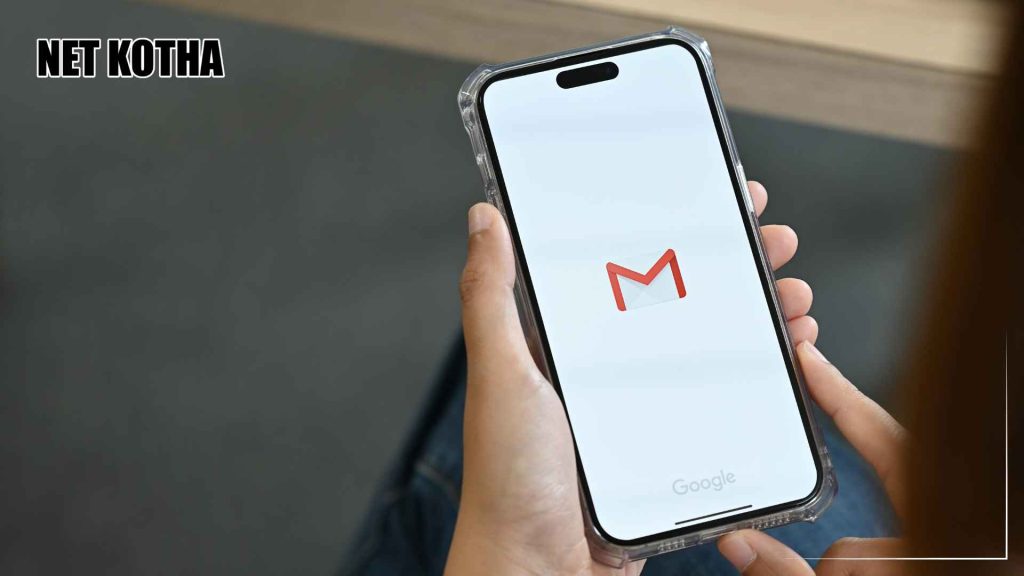
সার্ভিস প্রোভাইডার সিলেক্ট করা হয়ে গেলে আপনাকে আরও একটি নতুন অপশন দেখতে পাবেন। কিছু কিছু ক্ষেত্রে এটি “Add an email address” হিসেবে দেয়া থাকে। আবার কিছু কিছু জায়গায় “Add another account” হিসেবে দেখতে পাওয়া যায়। এখন আপনার ফোনে যেটাই থাকুক না কেন সেটাই সিলেক্ট করুন।
Step-4: Select Create account
এই ধাপে আপনাকে আপনার গুগল একাউন্ট লগইন করতে বলা হবে। যদি ইতিমধ্যে আপনার কোন Gmail id থেকে থাকে তাহলে সেই ইমেইল অ্যাড্রেস অথবা অ্যাকাউন্ট তৈরির সময় ব্যবহৃত ফোন নম্বরটি দিয়ে সাইন ইন করুন। আর যদি আপনার কোন জিমেইল একাউন্ট আগে থেকে তৈরি করা না থাকে অথবা নতুন একটি একাউন্ট তৈরি করতে চান তাহলে “Create account” অপশনে ক্লিক করুন।
এখানে আপনি আবারও নতুন দুটি অপশন পাবেন। সেখান থেকে “For myself” অপশনটি সিলেক্ট করুন।
Step-5: Enter your name
এই ধাপে আপনার নাম এন্ট্রি করতে বলা হবে। এক্ষেত্রে আপনি পেজে “First name” ও “Last name” নামে দুটি ফাঁকা ঘর দেখতে পাবেন। সেখানে “First name” এ নামের প্রথম অংশ এবং “Last name” এ নামের দ্বিতীয় অংশ দিয়ে পূরণ করুন। নাম দেয়া হয়ে গেলে পেজের নিচে ডান কর্নারে “Next” বাটনটিতে ক্লিক করুন।
Step-6: Enter your birthday and gender
এবার নতুন আরেকটি পেজ ওপেন হবে। এই পেজে আপনার জন্ম তারিখ (date of birth) এবং লিঙ্গ (Gender) সঠিকভাবে পূরণ করে “Next” বাটনে ক্লিক করে পরবর্তী পেজে প্রবেশ করুন।
Step-7: Create your own gmail address
এ পর্যায়ে গুগল আপনাকে at list দুটি নতুন জিমেইল একাউন্ট সাজেস্ট করবে। তবে আপনি যদি নিজের পছন্দসই কোন একাউন্ট সিলেক্ট করতে চান তাহলে “Create your own Gmail address” অপশনটিতে ক্লিক করুন এবং সম্পূর্ণ ইউনিক একটি ইমেইল অ্যাড্রেস প্রদান করুন ও “Next” বাটনে ক্লিক করুন।
Step-8: Create password
জিমেইল অ্যাড্রেস তৈরি হয়ে গেলে এবার একটি ইউনিক ও শক্তিশালী পাসওয়ার্ড তৈরি করে নিন যাতে করে আপনার একাউন্ট যেকোন সাইবার ক্রাইম থেকে পুরোপুরি সুরক্ষিত থাকতে পারে। পাসওয়ার্ড তৈরির ক্ষেত্রে সর্বদা একটি বিষয় খেয়াল করবেন যে, পাসওয়ার্ডটি যেন অবশ্যই কিছু অক্ষর, সংখ্যা ও প্রতীক এর সমন্বয়ে গঠিত হয়।
কেননা আপনি যত বেশি চতুরতার সাথে অক্ষর, সংখ্যা ও প্রতীকের কম্বিনেশন ঘটাতে পারবেন, আপনার পাসওয়ার্ড তত বেশি strong হবে এবং একাউন্ট কে সুরক্ষিত রাখবে। এক্ষেত্রে একটি পাসওয়ার্ড সর্বনিম্ন ৮ টি ক্যারেক্টার্স এর সমন্বয়ে তৈরি করতে হবে।
এখন পাসওয়ার্ড তৈরি হয়ে গেলে “Next” বাটনে প্রেস করে পরবর্তী পেজে চলে যান।
Step-9: Add your phone number
এখন এই নতুন পেজেটিতে একটি মোবাইল নম্বর দিতে বলা হবে। যদিও এটি বাধ্যতামূলক কিছু নয় এবং চাইলে এটি আপনি skip করতে পারেন। কিন্তু মোবাইল নম্বর দিয়ে রাখলে যে সুবিধাটি হবে তা হলো, একাউন্ট এর পাসওয়ার্ড কখনও ভুলে গেলে বা হারিয়ে গেলে সহজেই মোবাইল নম্বরের মাধ্যমে সেই রিসেট করতে পারবেন।
তবে এই নম্বর আপনি একাউন্ট এর settings থেকে যেকোন সময় পরিবর্তন করতে পারবেন। এবার যদি মোবাইল নম্বর দিতে চান কবে মোবাইল নম্বর দিয়ে “Next” বাটনে ক্লিক করে দিন নতুবা “Skip” করে দিন। মোবাইল নম্বর দেয়া হলে গুগল সেই মোবাইল নম্বরটি একটি OTP এর মাধ্যমে ভেরিফাই করে নিবে। সুতরাং যে নম্বরটি আপনি ব্যবহার করছেন সেটি অবশ্যই আপনার হাতে রাখুন এবং অ্যাক্টিভ রাখুন।
Step-10: Review and terms
এখন আপনার একাউন্ট রিভিউ করতে বলা হবে। যথারীতি রিভিউ দিয়ে “Next” বাটনে ক্লিক করে পরের পেজে চলে যান।
এই পর্যায়ে আপনি গুগল এর “privacy and terms” সম্পর্কে জানতে পারবেন। এরপর “I agree” বাটনে ক্লিক করে পরের ধাপে প্রবেশ করুন।
Step-11: Take me to gmail
এটি হলো আজকের ইমেইল একাউন্ট তৈরির সর্বশেষ ধাপ। এই ধাপে গুগল এর সার্ভিস গুলো সম্পর্কে জানতে পারবেন। যেমন: backup and storage. এর মাধ্যমে আপনি ফোনের গুরুত্বপূর্ণ ডেটা backup হিসেবে গুগল drive এ save করে রাখতে পারেন। ফলে সেই ডেটাগুলো থাকবে সম্পূর্ণ সুরক্ষিত এবং প্রয়োজনের সময় সহজেই রিস্টোর করতে পারবেন।
তো আপনি যদি সার্ভিসটি গ্রহণ করতে চান তবে “Accept” করে দিন। অন্যথায় Skip বাটনে ক্লিক করে পরের পেজে চলে যান এবং এর মাধ্যমে মূলত আপনার একাউন্ট তৈরি করার কাজ শেষ হতে চলেছে। পরবর্তীতে পেজে “TAKE ME TO GMAIL” নামে একটি অপশন দেখতে পাবেন। এখানে ক্লিক করার সাথে সাথে আপনার জিমেইল একাউন্ট এক্টিভ হয়ে যাবে।
অনলাইনে ফ্রিল্যান্সিং শেখার উপায়
এবার আপনি এই একাউন্টটির মাধ্যমে যেকোন সময় ইমেইল আদান-প্রদান করতে পারবেন এবং প্রয়োজনীয় যেকোন কাজে এই ইমেইল অ্যাড্রেসটি ব্যবহার করতে পারবেন।